Ako povoliť klávesnicu Num Lock pri spustení alebo prebudení
Windows 10 Registre / / March 17, 2020
Ak chcete nechať klávesnicu Num Lock stále zapnutú, tento článok vám ukáže, ako ju povoliť v systéme BIOS počítačov a v systéme Windows 10.
 V systéme Windows 10 môžete: prihlásiť sa do systému Windows pomocou kódu PIN účtu namiesto hesla. Podľa spoločnosti Microsoft a Kód PIN je bezpečnejší ako heslo. Okrem toho mnohí považujú zadanie číselného kódu na číselnej klávesnici za rýchlejšie a ľahšie ako zadanie hesla. Napríklad, keď sa prihlasujem pomocou kódu PIN v systéme Windows 10, stále používam numerickú klávesnicu, ale niekedy ju vypnem, najmä keď spustím počítač z chladného zavedenia. Ak chcete, aby bol Num Lock stále zapnutý, postupujte takto.
V systéme Windows 10 môžete: prihlásiť sa do systému Windows pomocou kódu PIN účtu namiesto hesla. Podľa spoločnosti Microsoft a Kód PIN je bezpečnejší ako heslo. Okrem toho mnohí považujú zadanie číselného kódu na číselnej klávesnici za rýchlejšie a ľahšie ako zadanie hesla. Napríklad, keď sa prihlasujem pomocou kódu PIN v systéme Windows 10, stále používam numerickú klávesnicu, ale niekedy ju vypnem, najmä keď spustím počítač z chladného zavedenia. Ak chcete, aby bol Num Lock stále zapnutý, postupujte takto.
Indikátor číselnej klávesnice nechajte stále zapnutý
Ak chcete povoliť funkciu Num Lock pri zavádzaní systému, musíte vyladiť niektoré systémové nastavenia. Ak nie ste oboznámení s prístupom k systému BIOS, prečítajte si náš príspevok na stránke Rozhranie BIOS UEFI. Keď na to prídete pri svojom počítači, prejdite na stránku nastavenia systému BIOS. Nájdenie možnosti na aktiváciu funkcie Num Lock sa bude líšiť v závislosti od výrobcu, zvyčajne však môžete skontrolovať rozšírené možnosti systému BIOS počítačov.
Na pracovnej ploche HP som to našiel v časti Rozšírené> Možnosti zariadenia> Num Lock Start at Power-On. Preto hľadajte podobné možnosti pre svoju značku a model. Po povolení akceptujte zmeny, zvyčajne F10, ukončite BIOS a Num Lock by teraz mal byť v predvolenom nastavení zapnutý.
Preto hľadajte podobné možnosti pre svoju značku a model. Po povolení akceptujte zmeny (zvyčajne stlačením klávesu F10), ukončite BIOS a Num Lock by teraz mal byť v predvolenom nastavení zapnutý.
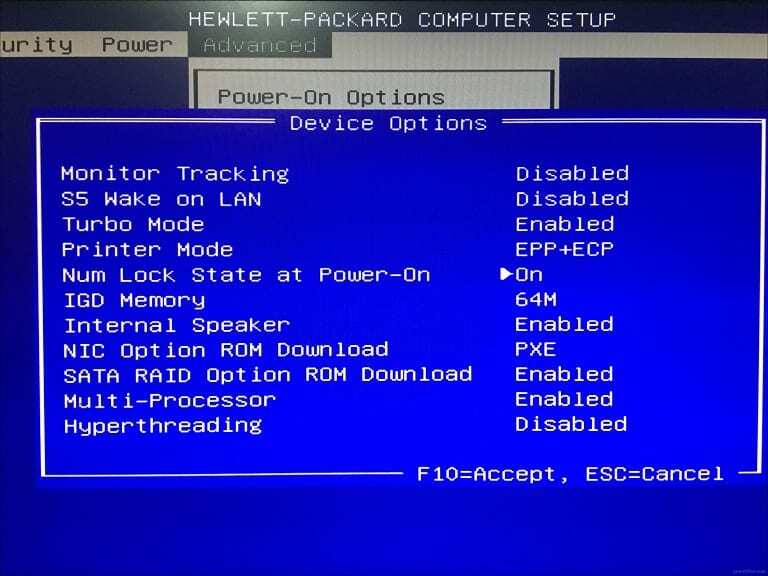
Ak to pri spustení na prihlasovaciu obrazovku nie je povolené, v systéme Windows 10 sa môže vyskytnúť problém, ktorý bráni jeho funkčnosti. Vyžaduje si to znečistenie rúk v registri Windows.
Otvorte Štart, napíšte: regedit, kliknite pravým tlačidlom myši na položku regedit a potom kliknite na príkaz Spustiť ako správca.
Prejdite na HKEY_CURRENT_USET \ Control Panel \ Keyboard potom dvakrát kliknite InitialkeboardIndicators. Nastavte hodnotu na 80000002, kliknite na tlačidlo OK a potom zatvorte register. Reštartujte počítač a potom skontrolujte, či Num Lock teraz nefunguje.
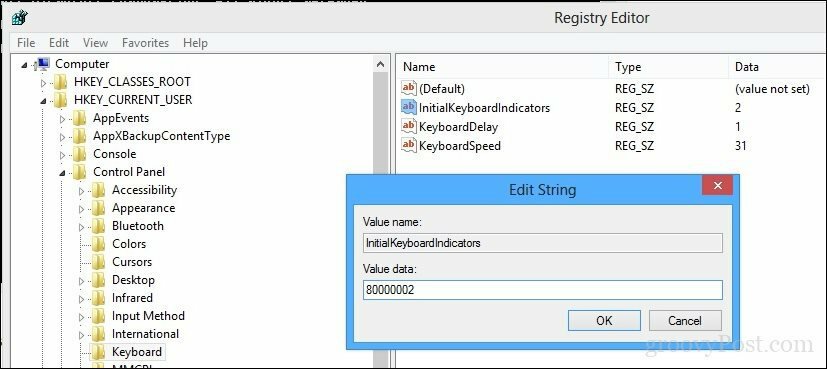
Ak nie, spustite nástroj na riešenie problémov s klávesnicou, aby ste sa uistili, že klávesnica funguje správne.
Otvorte ponuku Štart> Nastavenia> Aktualizácia a zabezpečenie> Riešenie problémov, prejdite nadol na Klávesnica, vyberte ju a kliknite na tlačidlo Spustite nástroj na riešenie problémov. Po dokončení reštartujte počítač a potom skontrolujte, či je povolená funkcia Num Lock.
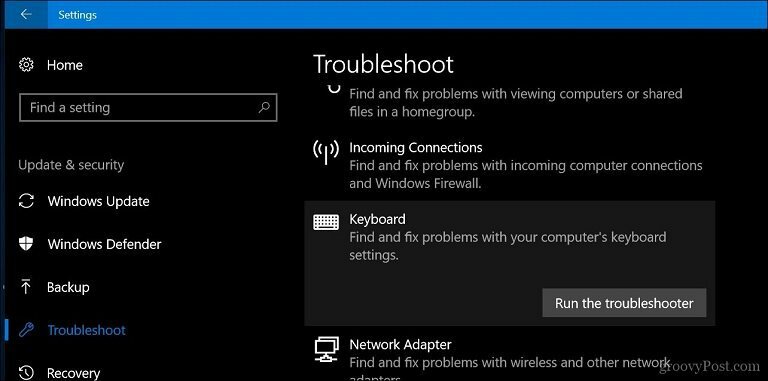
Tam to máte. Teraz môžete klepnúť na tieto číselné tlačidlá bez toho, aby ste si museli pamätať, že zakaždým musíte povoliť funkciu Num Lock.
Používate kód PIN systému Windows 10? V komentároch nám povedzte prečo alebo prečo.



